Přidat značky do videí na YouTube
Při registraci značek do filmu optimalizujete co nejvíce pro vyhledávání a doporučení pro určité uživatele. Klíčová slova nejsou divákům viditelná, nicméně je to právě kvůli jejich vyhledávacím botům a doporučuje je pro prohlížení. Proto je důležité do videa přidat značky, což je nejen optimalizuje, ale přitahuje do kanálu také nové publikum.
Metoda 1: Plná verze webu
Plná verze webu YouTube umožňuje autorům upravovat a provádět další manipulace se svými videi všemi možnými způsoby. To zahrnuje přidání klíčových frází. Creative studio se s každou aktualizací zlepšuje, objeví se změny návrhu a nové funkce. Podívejme se blíže na proces přidávání značek do videa přes plnou verzi webu do počítače:
- Klikněte na avatar kanálu a vyberte "Creative Studio" .
- Zde vidíte malou část s nedávno přidanými videi. Pokud zde jsou k dispozici potřebné informace, okamžitě je změňte, pokud ne, otevřete Správce videí .
- Přejděte do sekce Video , vyhledejte příslušnou položku a klikněte na tlačítko Upravit , které se nachází poblíž miniatury videa.
- Přejděte dolů do nabídky a pod popisem se zobrazí řádek "Tagy" . Přidejte klíčová slova tak, že je oddělíte stisknutím klávesy Enter . Je důležité, aby odpovídaly předmětu videa, jinak je pravděpodobné, že záznam bude blokován správou webu.
- Po zadání klíčů nezapomeňte uložit změny. Video bude aktualizováno a zadané značky budou na něj aplikovány.
Můžete kdykoli přejít na úpravu videa, zadat nebo odstranit nezbytné klíče. Toto nastavení se provádí nejen při stahování videí, ale také při přidávání nového obsahu. Přečtěte si více o nahrávání videí na YouTube v našem článku.
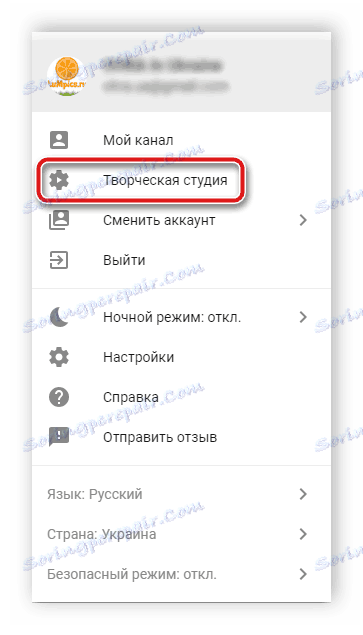
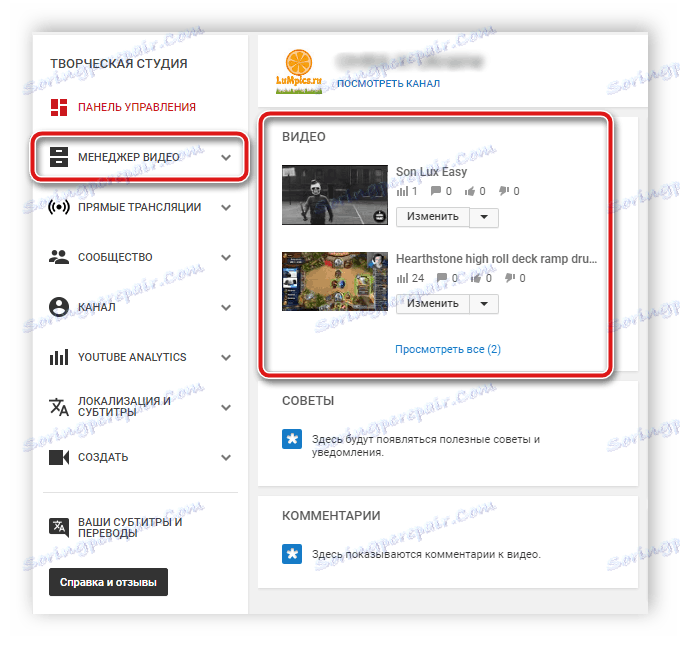
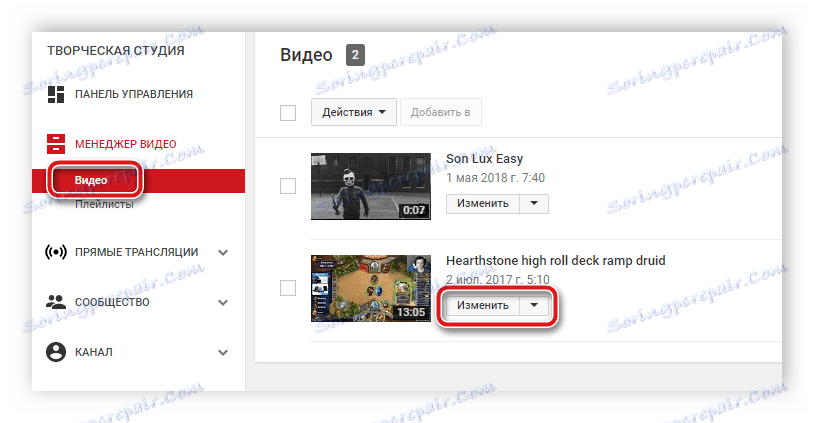
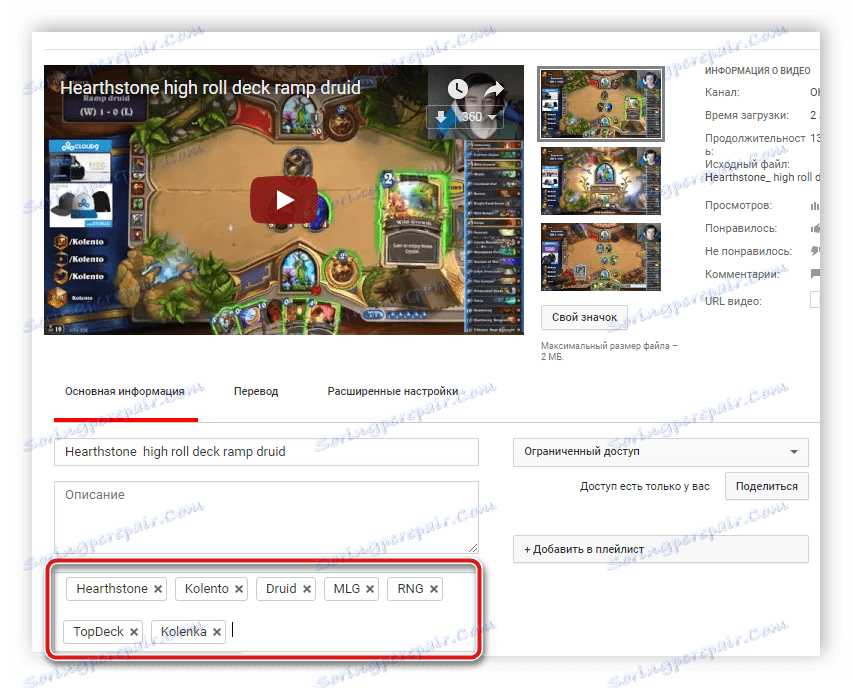
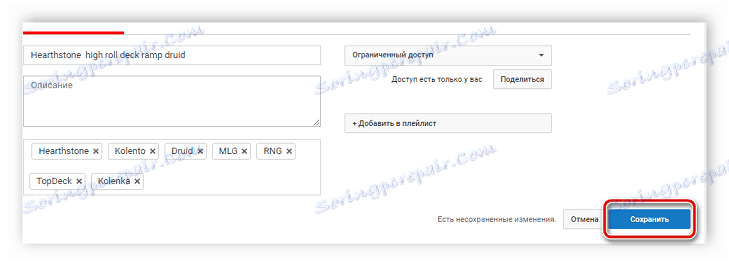
Metoda 2: Mobilní aplikace
V mobilní aplikaci YouTube není stále k dispozici plnohodnotné kreativní studio, kde by byly k dispozici všechny potřebné funkce pro práci s obsahem. Existují však základní funkce, včetně přidávání a úpravy značek. Podívejme se blíže na tento proces:
- Spusťte aplikaci, klikněte na avatar kanálu a vyberte "My Channel" .
- Přejděte na záložku "Video" , klikněte na ikonu ve tvaru tří vertikálních teček blízko požadovaného videa a vyberte "Upravit" .
- Otevře se nové okno pro úpravy dat. Zde je řetězec "Štítky". Klepnutím na něj otevřete klávesnici na obrazovce. Nyní zadejte požadovaná klíčová slova a oddělte je kliknutím na tlačítko "Hotovo" , které se nachází na klávesnici na obrazovce.
- Klepněte na tlačítko vpravo od štítku "Změnit data" , klepněte na něj po zadání značek a počkejte na aktualizaci videa.

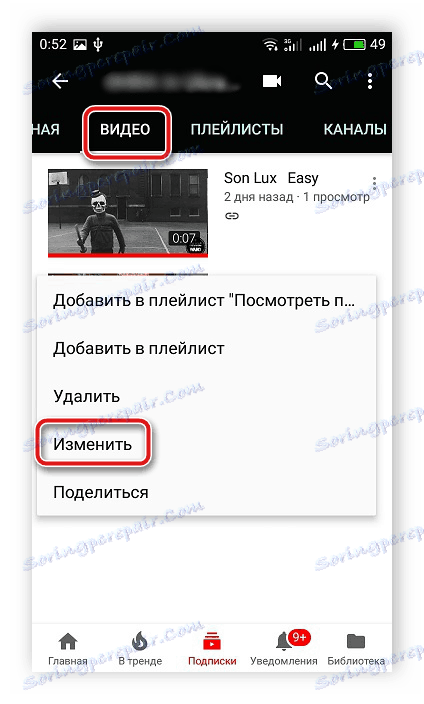
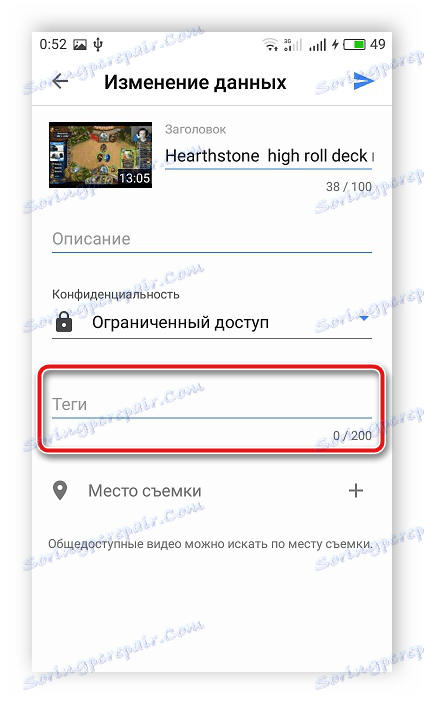
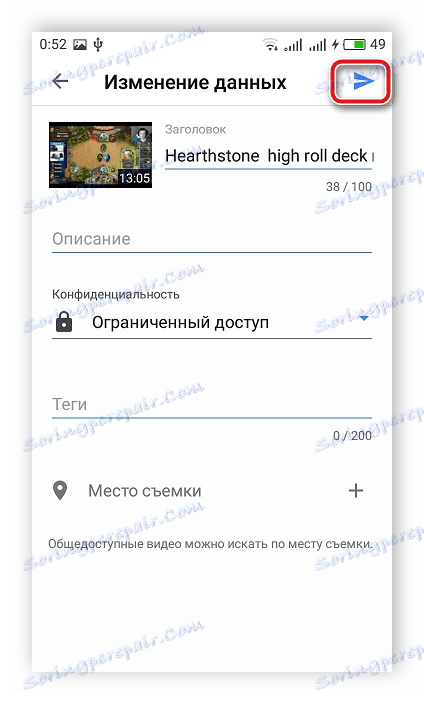
Stejně jako u plné verze YouTube v počítači, přidávání a odstraňování značek je vždy dostupné v mobilní aplikaci. Pokud jste přidali klíčová slova do různých verzí YouTube, nebude to mít vliv na jejich zobrazení, vše je okamžitě synchronizováno.
V tomto článku jsme se zabývali procesem označování videí na YouTube v počítači av mobilní aplikaci. Doporučujeme vám, abyste je moudře přistupovali, zjistili značky na jiných podobných videích, analyzovali je a zvolili nejvhodnější pro váš obsah.
Viz též: Identifikace značek videa YouTube